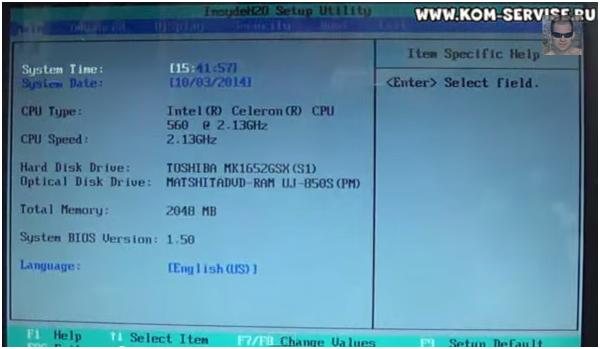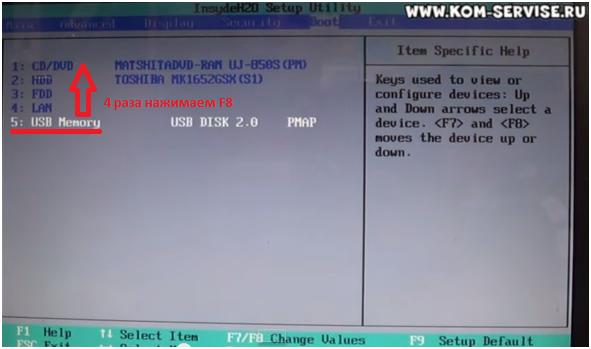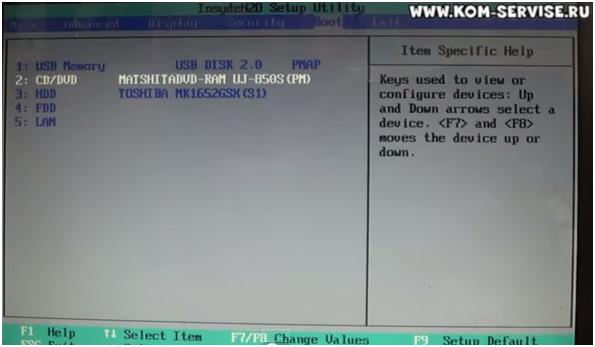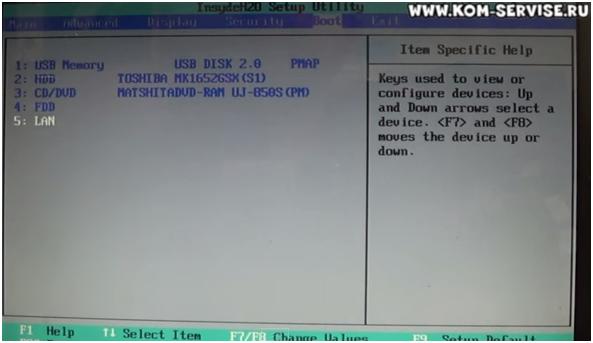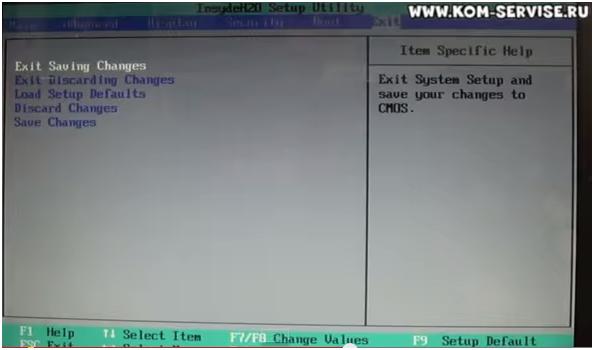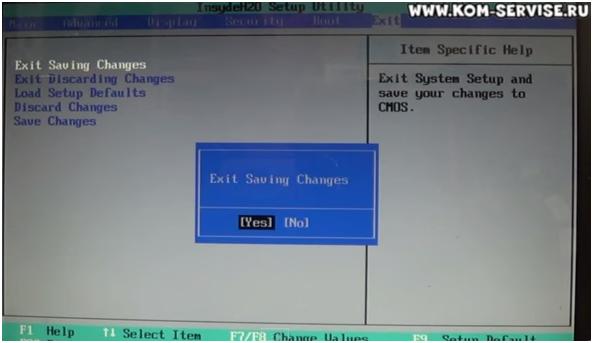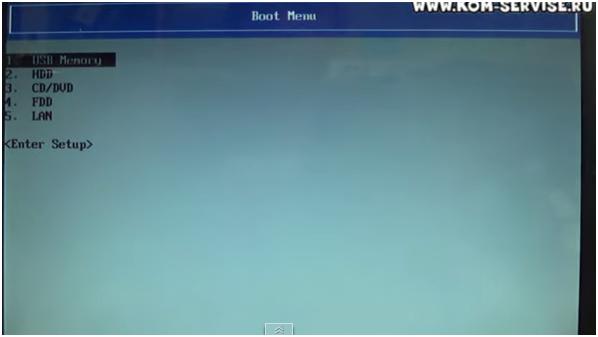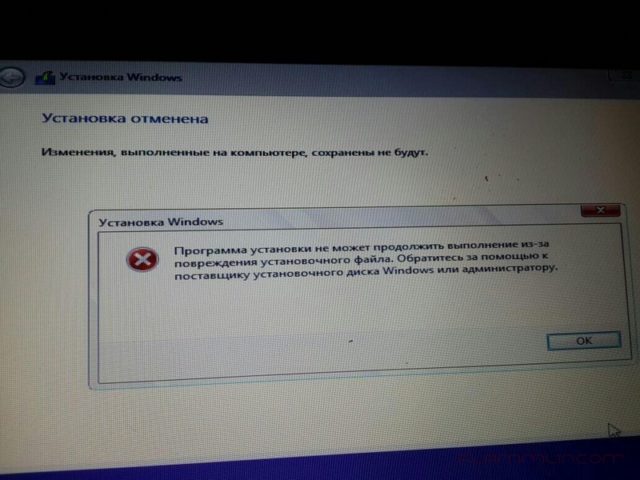Как зайти и настроить BIOS ноутбука Toshiba для установки WINDOWS 7 или 8 с флешки или диска.
Для установки Windows 7 или Windows 8, требуется произвести дополнительные настройки в BIOS, а именно выставить на загрузку либо флешку, либо привод.
Рассмотрим, как это делается на примере ноутбука Toshiba Satellite.
- Включаем ноутбук и нажимаем на клавиатуре клавишу F2, чтобы попасть в BIOS.
- Нам необходимо перейти во вкладку Boot.
Для этого несколько раз нажимаем на клавиатуре стрелку вправо, пока нужная нам вкладка не выделится белым.
Во вкладке Boot у нас отображаются все устройства, с которых можно загрузить Windows.
К примеру, первым пунктом отображается привод, вторым пунктом – жёсткий диск.
- Предположим, нам нужно установить Windows с флешки. Она в данном списке идёт 5-ым пунктом.
Чтобы загрузиться с флешки, нам необходимо выделить её и переместить на первую позицию среди перечисленных устройств.
Для этого нам надо нажимать клавишу F8. Если мы жмём клавишу F7, то выбранная нами позиция опускается вниз.
- Допустим, нам нужно переместить CD/DVD на третью позицию, а HDD на вторую.
Для этого либо выделяем CD/DVD и нажимаем на клавиатуре клавишу F7, либо выделяем HDD и нажимаем F8.
Вот, что получилось после перемещения:
- Если требуется установить Windows с установочного диска, то таким же образом перемещаем на первую позицию CD/DVD .
После того, как мы произвели необходимые настройки, требуется перейти с выбранной нами вкладки Boot на вкладку Exit.
- Произведенные нами настройки необходимо сохранить.
Для этого выделяем строку Exit Saving Changes и дважды нажимаем на клавиатуре кнопку Enter.
На экране появляется всплывающее окно с требованием подтверждения выхода и сохранения изменений.
7. После проделанных действий компьютер самостоятельно перезагружается.
При перезагрузке, нажимаем на клавиатуре клавишу F2, открывается Boot Menu.
Там перечислен список устройств, которые можно использовать для установки Windows.
Выбрать любое устройство из списка можно с помощью стрелок вверх/вниз на клавиатуре, перемещаясь с одной строки на другую.
Например, мы хотим загрузить Windows с флешки, выбираем первую строку и жмём Enter.
- Если флешка с образом Windows уже стоит в компьютере, то мы видим, как начинается установка Windows
Всю последовательность действий можно увидеть на видео по ссылке ниже
Toshiba satellite a200 установка windows

Здравствуйте все.
Есть лаптоп Toshiba Satellite A200 1M8(PSAE6E-03C00SRU),материнка Inel,Чипсет материнской платы
Intel® 945PM Express.Конечно же с установлена на него Vista Nome Premium,на которую меня хватило на пол дня.
Как и многие участники форума хочу поставить Windows Xp и прошу помощи у вас.Не находит жесткий диск-Hitachi HTS541616J9SA00-(S1)-160 GB
Все советы в предыдущих темах пересмотрел.В BIOSe никаких из упомянутых на разных темах настроек нет-тоесть устанавливать Enabled/Disabled-негде.USB флоппи диска тож нет.Не знаю последовтельность моих действий по нахождению жесткого диска и деления на разделы.Порылся по ссылкам модераторов-вроде как нашел,но я в этом не силен поэтому прошу помочь или проверить ссылки.
Страница
http://downloadcenter.intel.com/filt. D0%B5%D0%B4%21
Загрузка
http://downloadcenter.intel.com/conf. ems&la ng=rus
| Конфигурация компьютера | |||||||||||||||||||||||
| Материнская плата: Asus A7j | |||||||||||||||||||||||
| HDD: ST9120821AS 5400.2 SATA 120 GB | |||||||||||||||||||||||
| CD/DVD: TSST CD/DVDW TS-L632L | |||||||||||||||||||||||
| ОС: Windows 7 Ultimate х86 | |||||||||||||||||||||||
| » width=»100%» style=»BORDER-RIGHT: #719bd9 1px solid; BORDER-LEFT: #719bd9 1px solid; BORDER-BOTTOM: #719bd9 1px solid» cellpadding=»6″ cellspacing=»0″ border=»0″> | |||||||||||||||||||||||
| Genji, А эту тему читали? Установка Windows XP после Windows Vista » |
| Конфигурация компьютера |
| Материнская плата: ASUS P8Z77-V LE PLUS |
| HDD: Samsung SSD 850 PRO 256 Гб, WD Green WD20EZRX 2 Тб |
| Звук: Realtek ALC889 HD Audio |
| CD/DVD: ASUS DRW-24B5ST |
| ОС: Windows 8.1 Pro x64 |
| Прочее: корпус: Fractal Design Define R4 |
Это сообщение посчитали полезным следующие участники:
| Конфигурация компьютера | ||||||||
| Материнская плата: notebook toshiba a100-233 | ||||||||
| Видеокарта: mobile intel 945gm | ||||||||
| ОС: windows XP | ||||||||
| » width=»100%» style=»BORDER-RIGHT: #719bd9 1px solid; BORDER-LEFT: #719bd9 1px solid; BORDER-BOTTOM: #719bd9 1px solid» cellpadding=»6″ cellspacing=»0″ border=»0″> | ||||||||
| врёт собака, ведь эти биосы лежат на сайте производителя » |
——-
ВНИМАНИЕ ознакомьтесь, прежде чем создать тему! Процессор — мозг компьютера, блок питания — сердце и печень.
| Конфигурация компьютера |
| Материнская плата: ASUS P8Z77-V LE PLUS |
| HDD: Samsung SSD 850 PRO 256 Гб, WD Green WD20EZRX 2 Тб |
| Звук: Realtek ALC889 HD Audio |
| CD/DVD: ASUS DRW-24B5ST |
| ОС: Windows 8.1 Pro x64 |
| Прочее: корпус: Fractal Design Define R4 |